Hva du skal gjøre først når den eksterne enheten ikke gjenkjennes av datamaskinen
Å miste tilgangen til filene dine er stressende, men prøv å ikke få panikk. Det er et par ting du kan gjøre før du går rett til drastiske gjenopprettingstaktikker.

- Sjekk fysiske tilkoblinger. Det høres åpenbart ut, men vi har alle oversett det før; Sjekk at ledningen sitter riktig og prøv en annen kabel (selv om du må kjøpe eller låne en).
- Bruk en annen datamaskin. Dette vil hjelpe deg å finne ut om problemet er på datamaskinen eller harddisken.
- Oppdater operativsystemet ditt. Hvis enheten kjører på en annen datamaskin, gå tilbake til din og sørg for at operativsystemet ditt er fullstendig oppdatert.
- Oppdater driverne dine. Ikke alle lagringsenheter er plug-and-play; Det kan hende du må oppdatere driverne slik at datamaskinen kan kommunisere riktig med lagringsenheten.
Hvis ingenting av dette fungerer, eller du vet sikkert at enheten din er skadet eller korrupt (for eksempel hvis den klikker), slå av strømmen til enheten for å forhindre ytterligere skade. Rekonstruksjon er basert på fullstendigheten av data og filstruktur, så det kan føre til ytterligere problemer hvis du holder den tilkoblet.
Hva gjør du når filene er slettet
Du kan ha mistet filer fordi de ved et uhell ble slettet, med vilje eller på annen måte av en annen part.
Vanligvis, når du sletter en fil fra en lagringsenhet, går den direkte til operativsystemets papirkurv.
Herfra kan du gjenopprette den til sin opprinnelige plassering ved å høyreklikke for å åpne filmenyen eller ganske enkelt dra filen tilbake til et annet sted.
Sjekk her først om filen fortsatt er der.
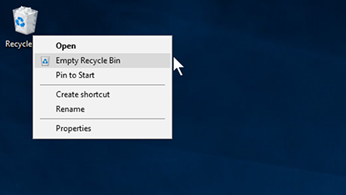
Bilde: Høyreklikk-menyen i en Windows-papirkurv (Microsoft.com)
Selv etter at denne mappen er tømt (dette kan gjøres manuelt eller automatisk, avhengig av innstillingene dine), skal dataene fortsatt eksistere i en eller annen form på harddisken (kun HDD-er). Det vil bare ikke være så lett tilgjengelig.
Hvordan sletting av harddisker virkelig fungerer
De fleste operativsystemer holder styr på filplasseringer ved hjelp av "pekere". Hver mappe og fil på en harddisk har en av disse pekerne, og den forteller det lesende OS hvor dataene starter og slutter, slik at de kan tas med i lagringsberegninger og raskt finnes ved behov.
Når en fil slettes, flyttes markøren først slik at sektoren den brukte kan merkes som tilgjengelig (raskere enn å fjerne data). De gamle dataene blir værende til systemet overskriver denne tilgjengelige plassen med ny informasjon.
Så hvis du sletter en fil og deretter ikke bruker harddisken på fem år, bør filen fortsatt forbli. Omvendt, hvis du stadig skriver nye data til lagringsenheten din, vil den slettede filen bli overskrevet raskere.
Alt dette betyr at selv om harddisken din fortsetter å fungere, bør du slutte å bruke den når du innser at dataene er borte. Jo før du stopper, jo større er sjansene for rekonstruksjon.
Rekonstruksjonsmyter: hvorfor du bør unngå fristelsen til en gjør-det-selv-reparasjon
 Ivrige etter å få tilgang til manglende filer får mange til å prøve hurtigreparasjoner på harddiskene sine eller ta dem til generelle IT-selskaper i stedet for erfarne datarekonstruksjonseksperter.
Ivrige etter å få tilgang til manglende filer får mange til å prøve hurtigreparasjoner på harddiskene sine eller ta dem til generelle IT-selskaper i stedet for erfarne datarekonstruksjonseksperter.
Selv om det kan være fristende å "prøve" å se om du kan unngå å bruke tid eller penger på programvare eller profesjonelle rekonstruksjonstjenester, kan det gjøre rekonstruksjon vanskelig og kan til og med føre til permanent tap av data.
Forslag vi har sett på nettet som absolutt ikke vil hjelpe deg med å rekonstruere dataene dine inkluderer:
- Sett harddisken i fryseren over natten
- Begrav enheten i ris
- Bruk av damp for å gjenskape et profesjonelt "rent rom"-miljø for reparasjon
- Å treffe kabinettet med en stump gjenstand
- Oppvarming av enheten for å "tilbakestille" de interne komponentene
I stedet har du to alternativer: programvare for datarekonstruksjon eller en profesjonell datarekonstruksjonstjeneste.
Bruk av programvare for å rekonstruere data
Datarekonstruksjonsprogramvare kan være nyttig i de riktige situasjonene, og det er forskjellige typer tilgjengelig:
Datarekonstruksjonsfunksjoner i operativsystemet
De fleste operativsystemer inkluderer enkle datarekonstruksjonsfunksjoner designet for å løse grunnleggende harddiskproblemer.
De to mest fremtredende eksemplene er CHKDSK (Windows) og Diskverktøy (Mac OS). Begge vil bare fungere hvis datamaskinen din fortsatt kan gjenkjenne når den eksterne stasjonen er tilkoblet, ellers vet den ikke hva den skal fikse.
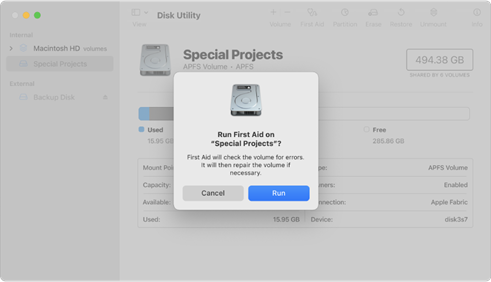
Bilde: Mac OS Disk Utility i aksjon (Apple.com)
Selv om disse innebygde verktøyene er nyttige under noen omstendigheter, f.eks. for regelmessig vedlikehold forårsaker de noen ganger mer skade for skadede eller sviktende lagringsenheter og kan forhindre ytterligere forsøk på rekonstruksjon.
Tredjeparts programvare for datarekonstruksjon
Det finnes hundrevis (om ikke tusenvis) av datarekonstruksjonsprogrammer på markedet. Noen vil ha lignende funksjoner som OS-funksjonene ovenfor, mens andre vil være i stand til å finne fragmenterte deler av skadede filer på din eksterne harddisk og gjenoppbygge dem for å rekonstruere filer.
Gjør-det-selv-datarekonstruktion er alltid risikabelt, selv når du bruker de beste verktøyene.
Hvis du velger denne ruten, sørg for å bruke en kopi eller et image av den defekte enheten hvis mulig (eller sikkerhetskopiere alle data du har tilgang til en annen enhet eller til skyen), slik at du alltid har originalen hvis noe skulle gå galt.
Du kan lage et image på sektornivå av en skadet harddisk med vår egen brukervennlige programvare for datagjenoppretting,Ontrack EasyRecovery.
Ontrack EasyRecovery programvare
Programvaren vår kan gjøre mye mer enn å lage images på sektornivå for sikkerhetskopiering. Den lar deg utføre nøyaktig filgjenoppretting av data tapt gjennom sletting, omformatering og forskjellige andre scenarier.
Med denne programvaren vil du kunne:
- Rekonstruere data fra SSD-er og konvensjonelle harddisker, minnekort, RAID, USB-harddisker, flash-stasjoner og optiske medier (CDer, DVDer)
- Rekonstruere filer fra korrupte, slettede eller omformaterte enheter
- Reparere skadede bilde- og videofiler

Bilde: Ontrack EasyRecovery for Windows i aksjon
Lær mer om Ontrack EasyRecovery programvaren og de forskjellige versjonene som tilbys.
En viktig merknad om enhver type datarekonstruksjonsprogramvare er imidlertid at disse verktøyene kun skal brukes til logiske datarekonstruksjonssaker der enheten er mekanisk ok. I situasjoner der en enhet lager uvanlige lyder, har blitt støtt, mistet eller på annen måte skadet, kan bruk av rekonstruksjonsprogramvare faktisk forårsake mer skade. I disse tilfellene er en profesjonell datarekonstruksjonstjeneste den eneste veien å gå.
Et raskt svindelvarsel:
Det finnes også falske rekonstruksjonstjenester. Svindlere kan hevde (vanligvis via e-post eller en pop-up) at dataene dine har blitt kompromittert og kan rekonstrueres mot et gebyr. Dette er enten bare for pengenes skyld eller for å få tilgang til dataene dine, så vær på vakt.
Bruk av profesjonell rekonstruksjonstjeneste (anbefalt)
Selv den beste programvaren for datarekonstruksjon har begrensninger. For de beste sjansene for å lykkes, bør du kontakte en profesjonell tjenesteleverandør for datarekonstruksjon og forklare situasjonen.
En erfaren profesjonell vil stille deg noen spørsmål og vurdere situasjonen riktig for å finne den beste tilnærmingen til rekonstruksjon. Spørsmål du kanskje må svare på inkluderer:
- Hva slags harddisk er det? (HDD, SSD, NAS, etc.)
- Hvilken produsent har laget enheten?
- Vet du årsakene til at enheten feilet?
- Hvilke symptomer opplever du?
- Er det noen symptomer på fysisk skade?
- Har du prøvd andre rekonstruksjonsmetoder allerede?
- Er det en eller flere spesifikke filer du prøver å rekonstruere?
Et akkreditert selskap skal også kunne fullføre en rekonstruksjons- eller reparasjonsjobb uten å ugyldiggjøre enhetens garanti. Dette ville ikke vært tilfelle hvis du åpnet den selv.
Etter en personlig inspeksjon bør en fagperson kunne estimere mengden data som kan rekonstrueres, sammen med kostnad og tidsramme.
De vil da bruke sin erfaring, ekspertise og verktøy (inkludert renrum) for å rekonstruere så mye verdifull data som mulig.
En virkelighetshistorie om datarekonstruksjon: hvordan Ontracks rekonstruksjonstjeneste fungerer
For ikke så lenge siden hjalp Ontrack en kunde – den profesjonelle fotografen Aurore Alifanti – med å rekonstruere noen viktige filer fra en skadet harddisk.
Her er en forkortet versjon av historien hennes:
"Mens jeg arkiverte de siste bildene mine, slo jeg 4TB-harddisken min av bordet. Da jeg så den knuses i gulvet, skyllet ren panikk over meg. Jeg plugget den inn og fant ut at jeg ikke fikk tilgang til alle mine profesjonelle og personlige filer mellom 2015 og 2019 og mine profesjonelle kontraktsfiler.
Med tanke på viktigheten av dataene jeg hadde mistet, valgte jeg å kontakte Ontrack – først og fremst på grunn av deres erfaring med datarekonstruksjon.
Jeg leverte inn harddisken min for en gratis evaluering. Prosessen var superenkel da jeg bare måtte fylle ut et raskt skjema. Ontrack forsikret meg om at det ikke var noen forpliktelse for meg å fortsette med rekonstruksjonen; de sa også at de ikke ville ta betalt hvis de ikke kunne rekonstruere noen data.
Evalueringen tar sikte på å identifisere problemet og estimere mengden data som kan rekonstrueres.
Jeg fikk da et tilbud med tre ulike servicealternativer: Standard (10-15 virkedager), Express (3-5 virkedager) og Emergency (12-48 timer).
En av Ontrack-ingeniørene (Alex) forklarte detaljene om skaden på harddisken min. Alex forklarte at når harddisken min traff gulvet, ble lesehodet skadet, noe som resulterte i en ripe på disken som skadet filene mine.
Jeg bestemte meg for å gå videre med tilbudet. Et nytt lesehode ble bestilt og disken min flyttet til renrom. Alex holdt meg informert gjennom hele prosessen, noe som var veldig trøstende.
Ontrack klarte å rekonstruere 80 % av filene, og etterlot 20 % som "skadede" filer - jeg kunne fortsatt få tilgang til noen av disse filene. Jeg mottok mine rekonstruerte data på en ny kryptert 4TB harddisk med filene delt inn i to mapper: Good og Damaged. Til min overraskelse var filene i min vanlige vakre rekkefølge, noe som gjorde det enkelt for meg å sortere og sjekke om jeg manglet noe viktig."
Hvordan unngå tap av data i fremtiden
 Datatap er noen ganger uunngåelig, men det er forholdsregler du kan ta for å minimere risikoen.
Datatap er noen ganger uunngåelig, men det er forholdsregler du kan ta for å minimere risikoen.
- Behold sikkerhetskopier av harddisken: Kopier dataene dine til en sikkerhetskopiharddisk, så hvis en feiler, behold tilgangen til de samme filene. Sørg for å sikkerhetskopiere data regelmessig for å unngå å miste nyere filer.
- Bruk skyen: Behold samme type sikkerhetskopiarkiv ved å bruke en skytjeneste. Sjansene for tap er lavere her, men du må betale for større lagervolum.
- Bruk maskinvare av høy kvalitet: Billige harddisker er vanligvis bygget med komponenter av lav kvalitet som sannsynligvis vil svikte raskere enn de som brukes i avanserte enheter. Hvis du verdsetter dataene dine, er det verdt å bruke litt ekstra på et produkt fra et anerkjent merke som Toshiba, SanDisk eller Western Digital.
- Beskytt lagringsenheten din: Bruk et etui for å redusere risikoen for fysisk skade. Et gummideksel skal kunne absorbere noen støt hvis du for eksempel mister enheten på et hardt underlag. Se om produsenten tilbyr skreddersydde beskyttelsesprodukter.
- Søk etter virus regelmessig: Selv om virus ikke fysisk kan skade harddisken din, kan de hindre deg i å få tilgang til filene dine. Skann enheten din (og datamaskinen) regelmessig for skadelig programvare for å forhindre at dette skjer.


 Norge | Norsk Bokmål
Norge | Norsk Bokmål
 Lokasjoner
Lokasjoner
 Søk
Søk




 Tilbake til oversikt
Tilbake til oversikt

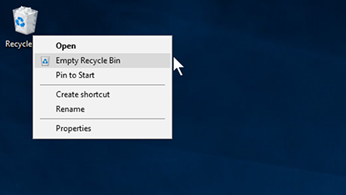
 Ivrige etter å få tilgang til manglende filer får mange til å prøve hurtigreparasjoner på harddiskene sine eller ta dem til generelle IT-selskaper i stedet for erfarne datarekonstruksjonseksperter.
Ivrige etter å få tilgang til manglende filer får mange til å prøve hurtigreparasjoner på harddiskene sine eller ta dem til generelle IT-selskaper i stedet for erfarne datarekonstruksjonseksperter.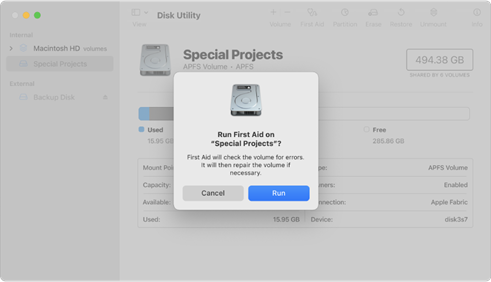

 Datatap er noen ganger uunngåelig, men det er forholdsregler du kan ta for å minimere risikoen.
Datatap er noen ganger uunngåelig, men det er forholdsregler du kan ta for å minimere risikoen.




